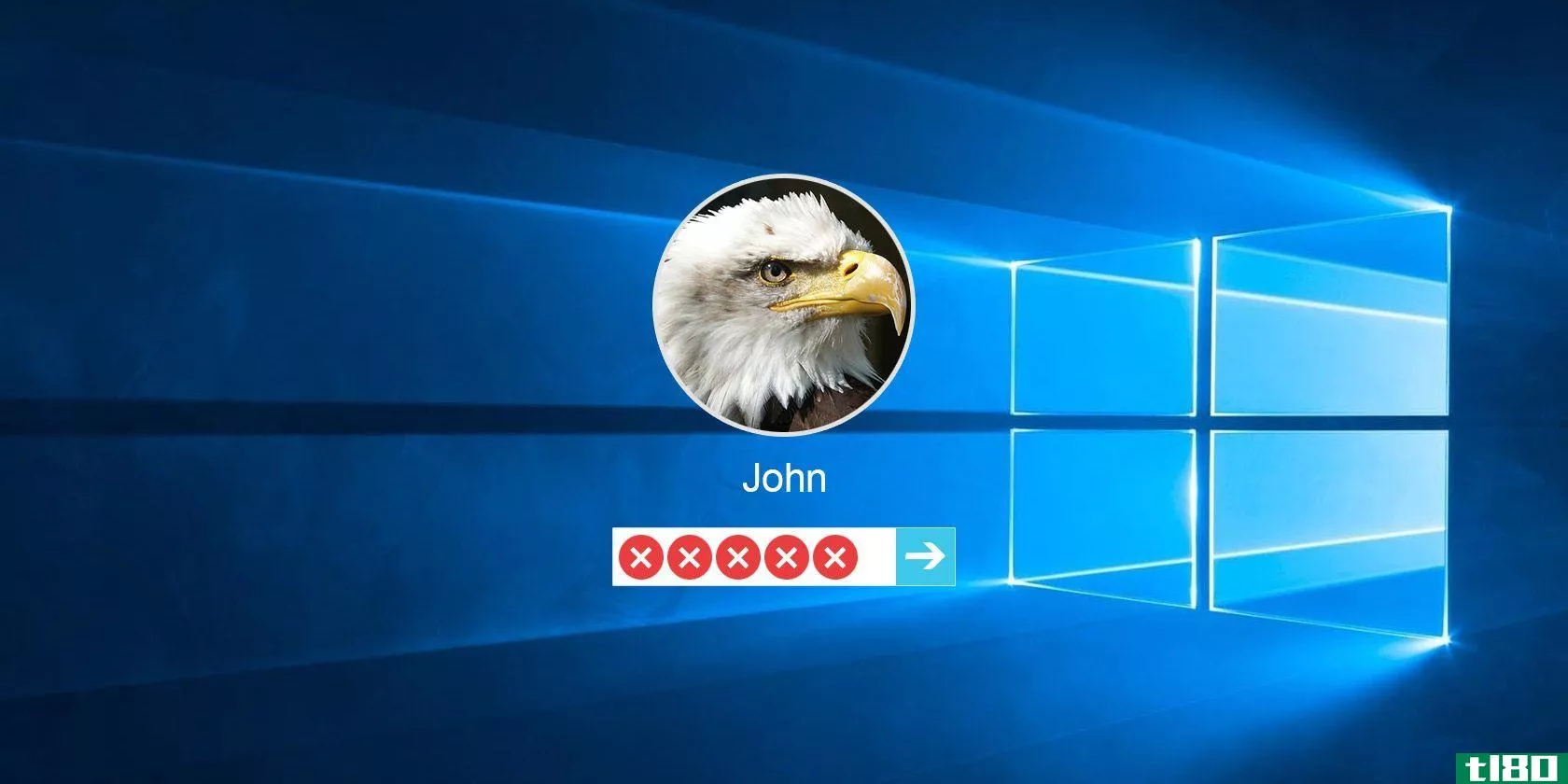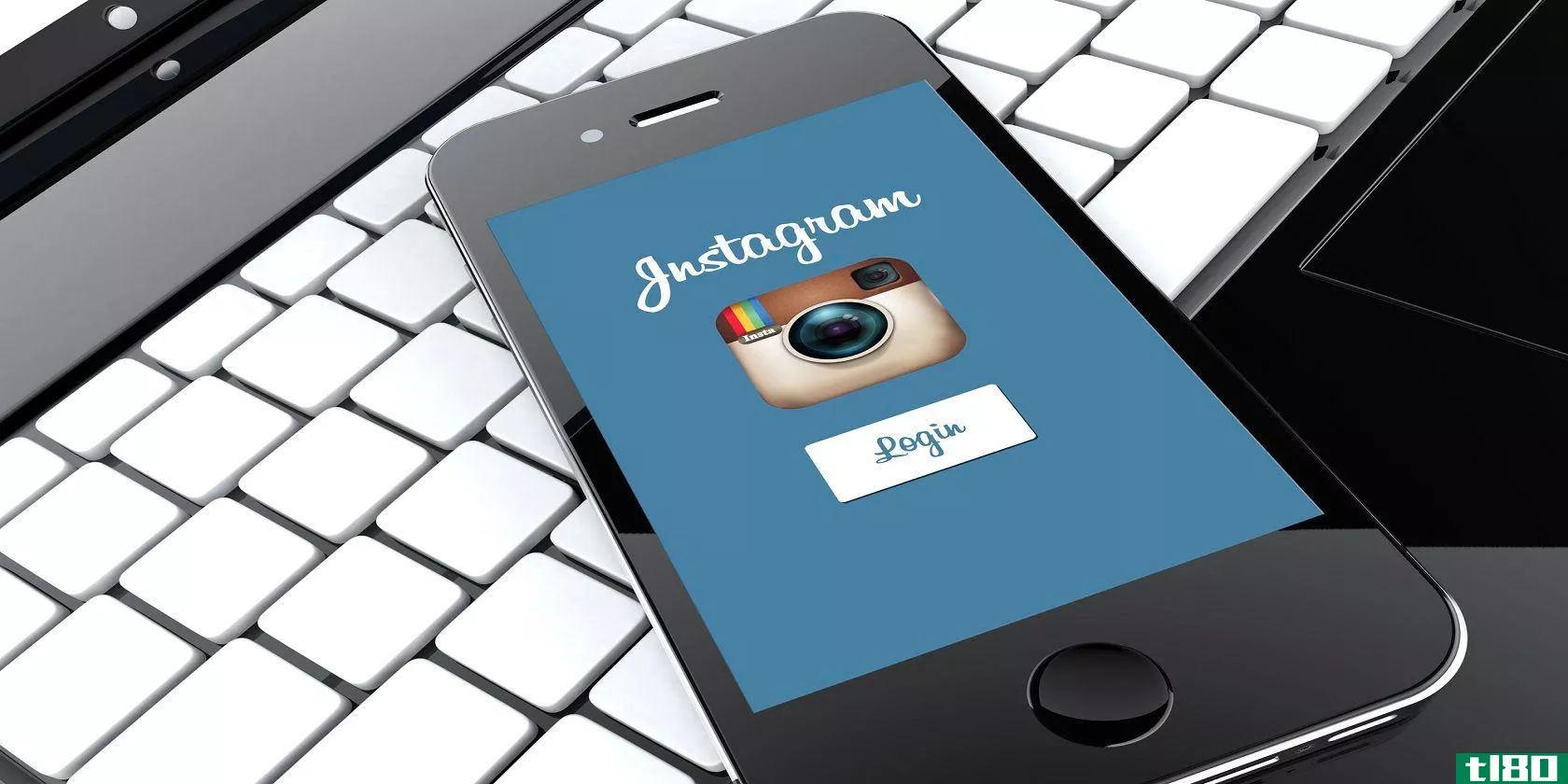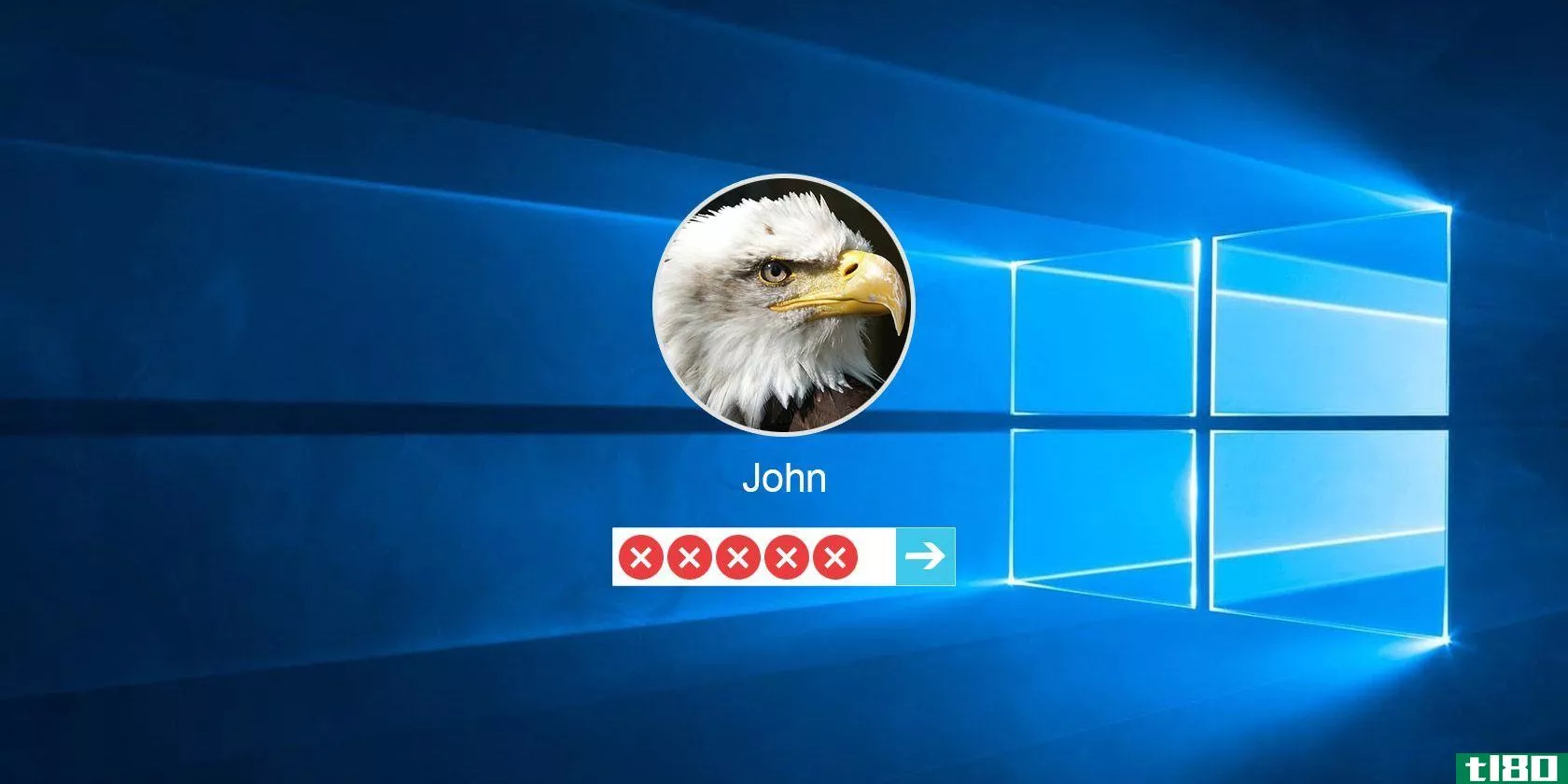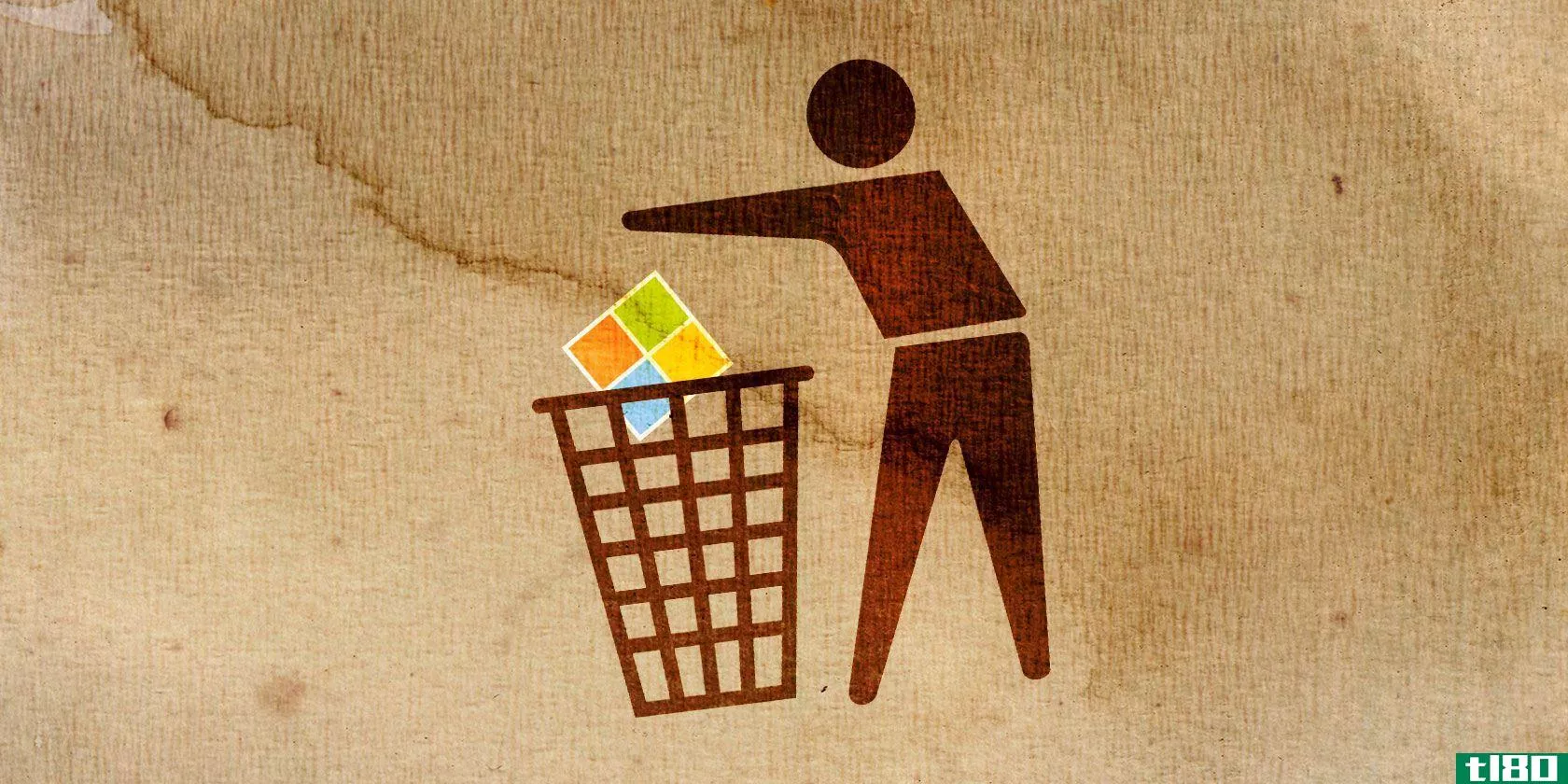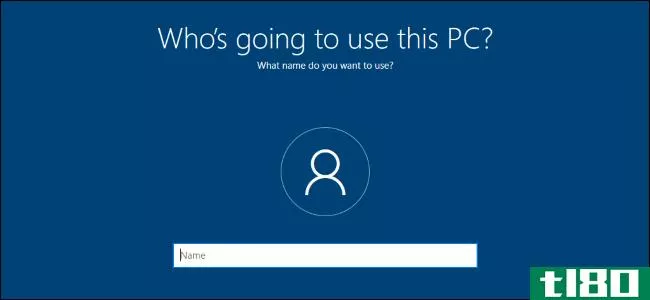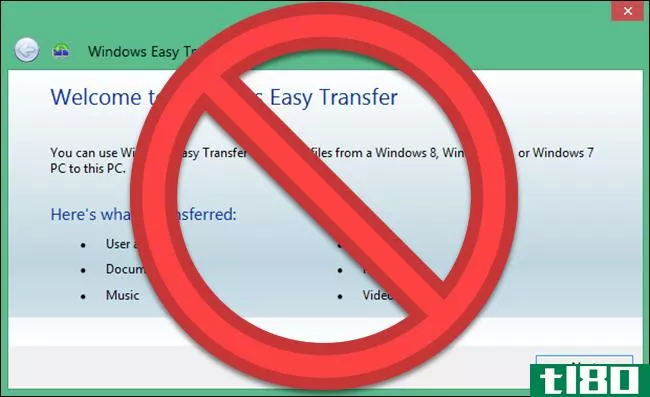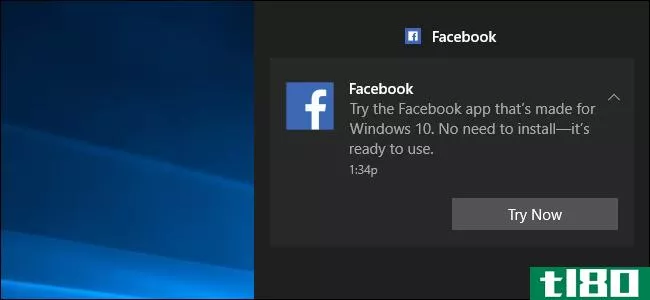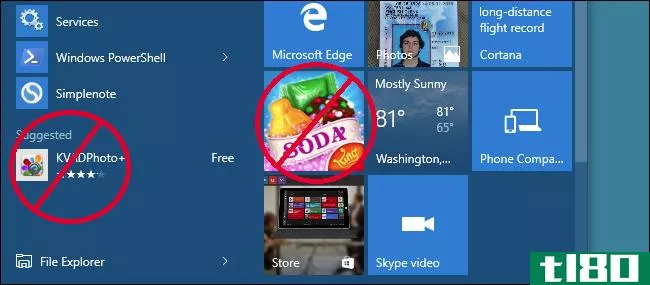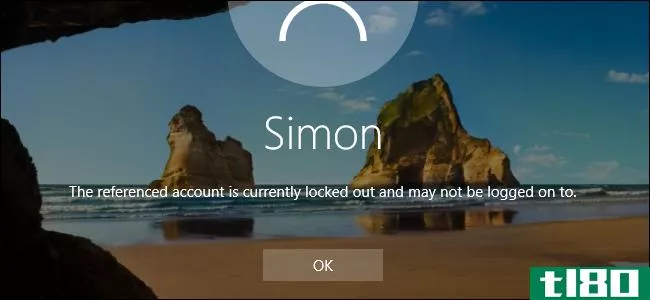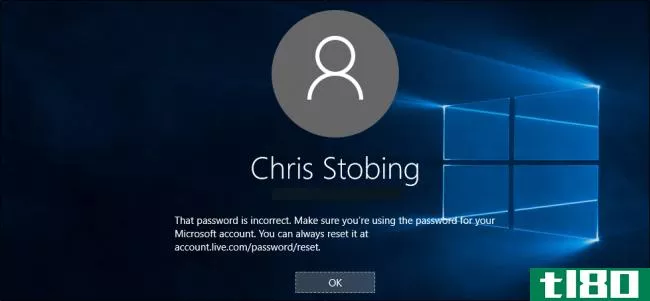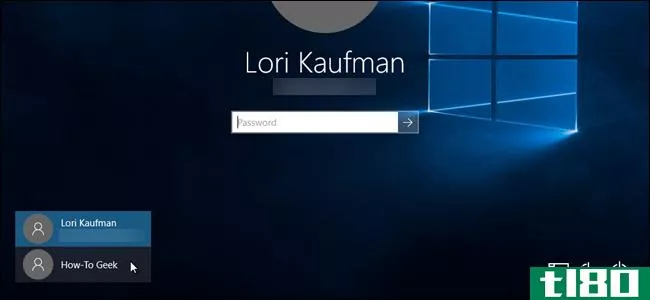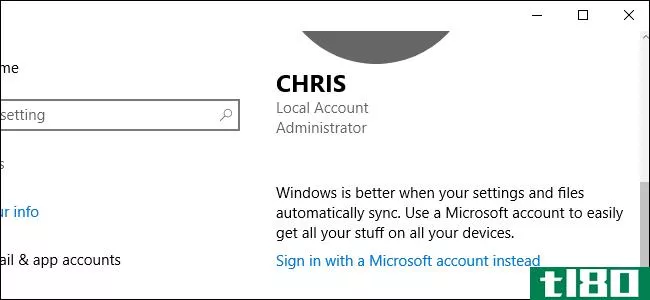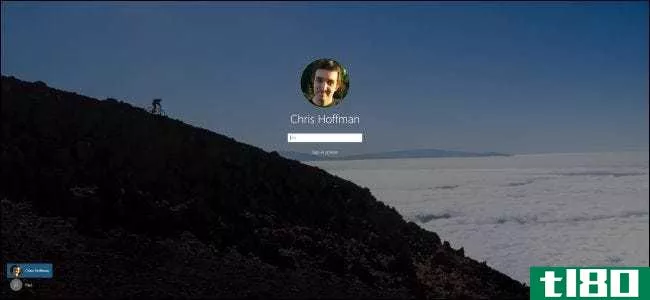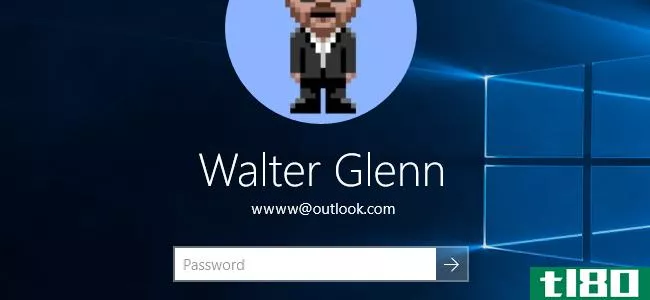在windows 10上自动登录用户帐户的3种方法
你觉得每次打开电脑时输入密码不方便吗?如果是这样,您实际上可以在Windows10计算机上自动完成整个登录过程。
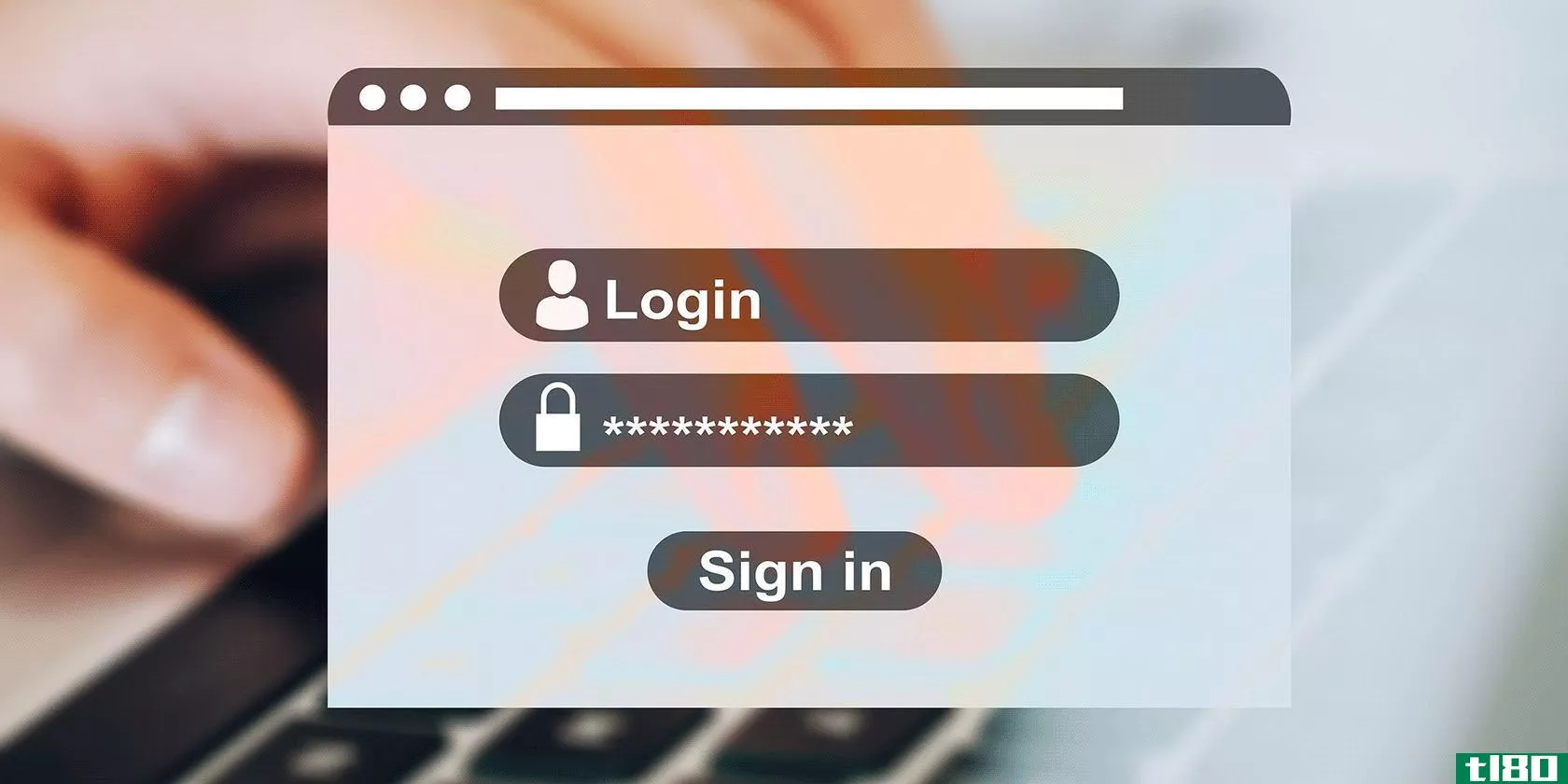
这个自动登录功能内置在您的操作系统中,您所需要做的就是打开它以摆脱登录烦恼。
在本指南中,我们将介绍三种在Windows10上自动登录用户帐户的方法。
如果这样做,您的用户帐户是否会变得不安全?
视情况而定。
如果你是唯一一个可以物理访问你的电脑的人,那么使用自动登录功能就可以了。这样可以避免每次登录时输入密码带来的不便。
相关:简单的方法来保护您的电脑在不到5分钟
但是,如果其他人也使用您的计算机,您的数据可能不会像任何人登录到您的帐户并查看您的文件那样安全。
1使用netplwiz自动登录用户帐户
在windows10上自动登录用户帐户的最简单方法是使用netplwiz实用程序。此实用程序预装在所有Windows计算机上,您需要调整一个选项以启用自动登录。
要开始,请将用户名和密码放在手边,然后按照以下步骤在PC上自动执行登录过程:
- 按Windows键+R,在框中键入netplwiz,然后按Enter。
- 单击出现的对话框中的“用户”选项卡。
- 在电脑上所有用户的列表中单击您的用户帐户。
- 取消勾选用户必须输入用户名和密码才能在顶部使用此计算机。这使您能够自动登录到您的帐户。然后,单击应用。
- 将出现提示,要求您登录。在“用户名”字段中键入用户名,在“密码”和“确认密码”字段中输入密码,然后单击“确定”。
- 在主实用程序界面上单击“确定”。
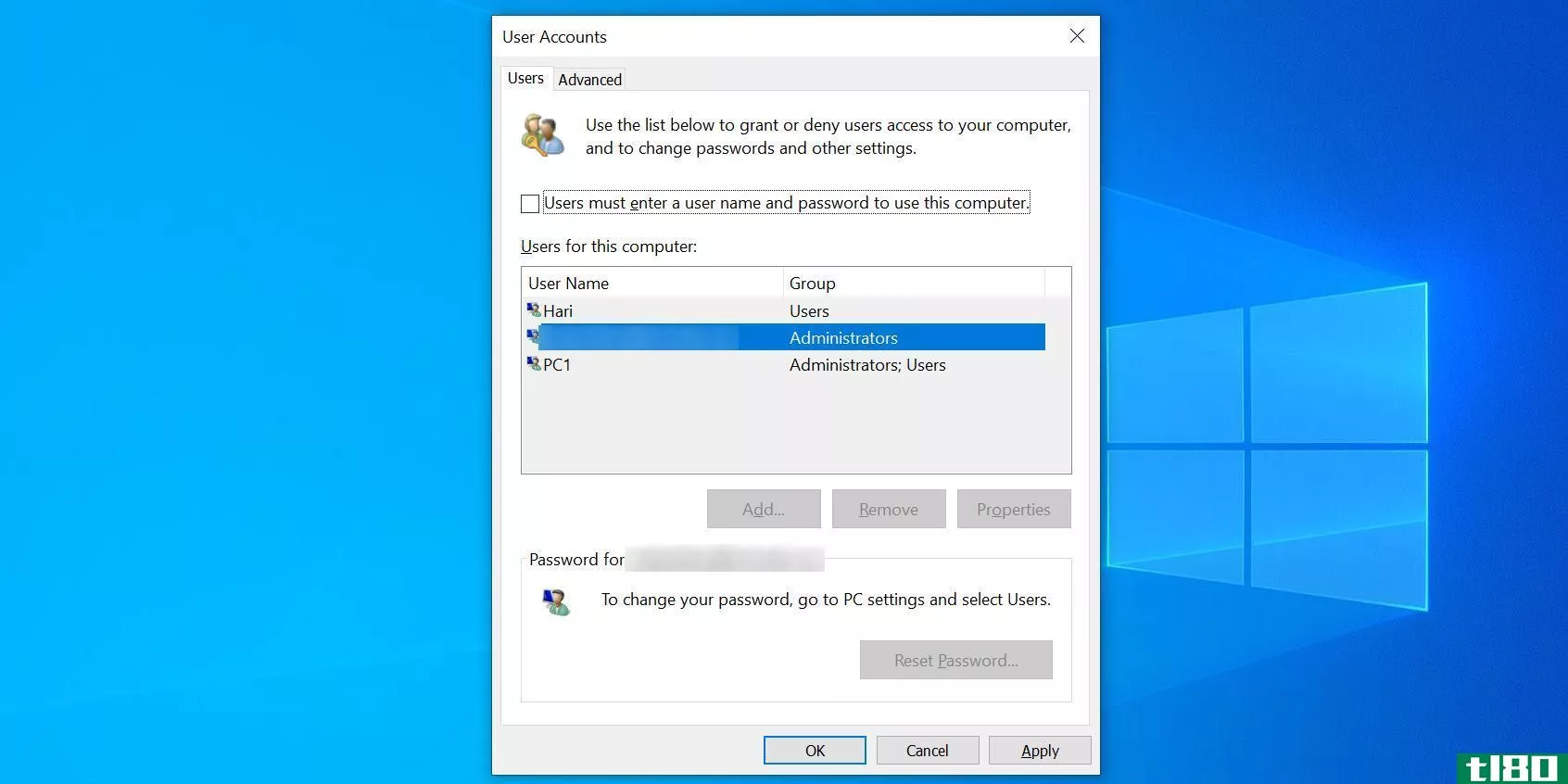
重新启动你的电脑,你会发现它不再要求密码。
要禁用自动登录功能,只需取消勾选用户必须输入用户名和密码,才能在netplwiz实用程序中使用此计算机。
2使用windows注册表自动登录到用户帐户
Windows注册表允许您启用和禁用电脑上的各种功能。您也可以使用注册表自动登录到您的用户帐户,这只需要调整几个字段。
使用此方法时,请确保不要触摸任何不确定的条目。在对注册表进行任何更改之前,备份它总是一个好主意。
将用户名和密码放在手边,然后按照以下步骤启用帐户的自动登录:
- 按Windows键+R,键入regedit,然后按Enter。
- 在提示符中点击Yes。
- 当注册表编辑器打开时,导航到以下路径。HKEY\ U LOCAL\ U MACHINE\软件\Microsoft\Windows NT\CurrentVersion\Winlogon
- 找到右边写着DefaultUserName的条目并双击它。
- 在值数据字段中输入用户名,然后单击确定。
- 双击右侧的DefaultPassword。如果没有看到此条目,请右键单击右窗格中的任意空白处,单击“新建”,然后选择“字符串值”。
- 使用DefaultPassword作为条目的名称。
- 双击条目并在值数据字段中键入密码。然后,单击“确定”。
- 在右侧找到AutoAdminLogon并双击它。
- 在“值数据”字段中输入1,然后单击“确定”。
- 关闭注册表编辑器并重新启动计算机。
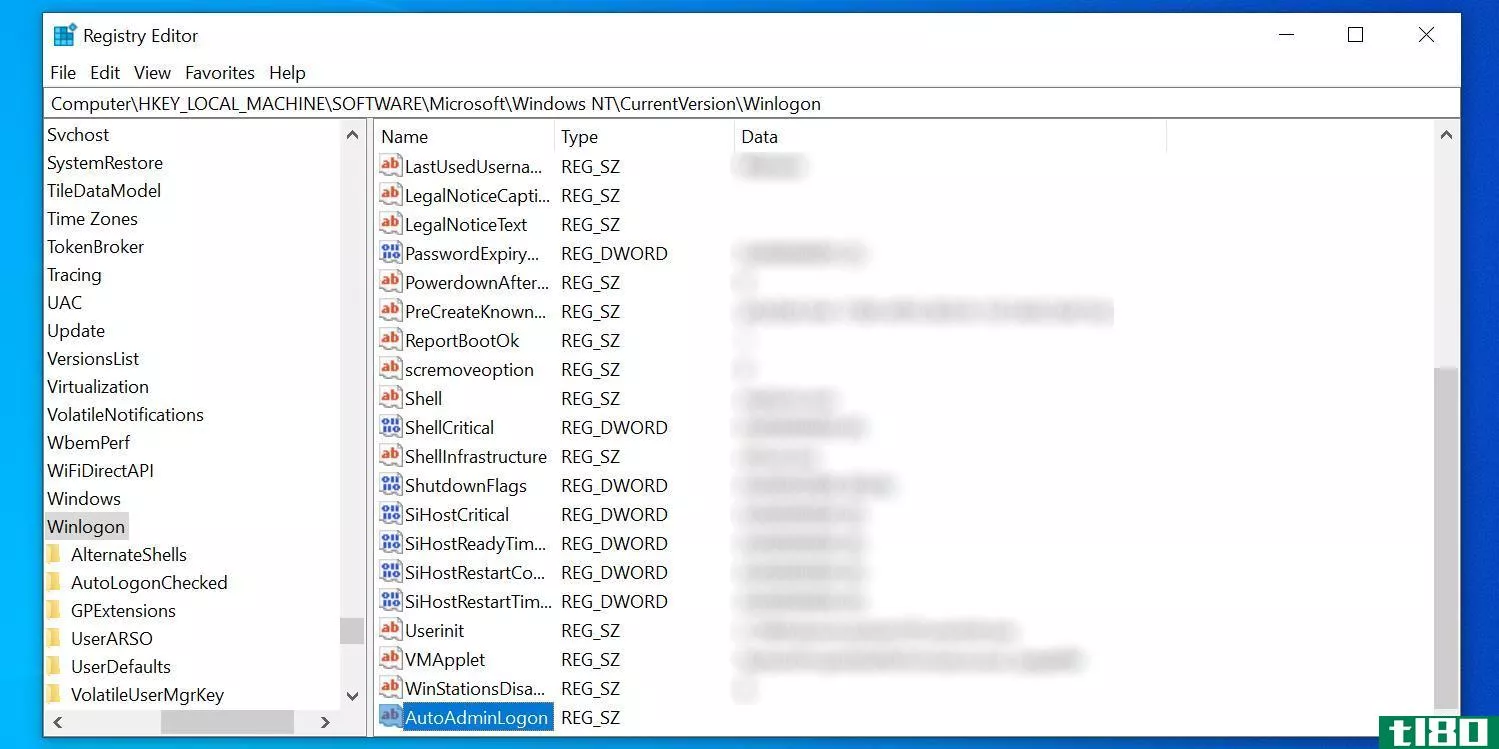
下次你启动电脑时,它会直接把你带到桌面。
要关闭自动登录,请将AutoAdminLogon的值更改为0。
三。使用应用程序自动登录用户帐户
甚至有一个应用程序可以帮助你自动登录到Windows10上的用户帐户。如果您经常打开和关闭此功能,您可能希望使用此应用程序而不是上述方法。
自动登录是一个应用程序,使您能够关闭自动登录功能和一次点击。这是一个免费的应用程序,你可以从微软官方网站抓取。
如果你不打算安装这个应用程序,你可以使用便携版本,它的工作原理和可安装版本完全一样。
以下是在您的电脑上开始使用此应用程序所需遵循的步骤:
- 在Windows PC上下载、提取并启动自动登录。
- 在“用户名”字段中输入用户名,在“域”字段中输入域(大多数情况下应自动填写),在“密码”字段中键入密码,然后单击“启用”。
- 您的计算机现在已启用自动登录。
- 如果您想禁用自动登录,请单击应用程序中的“禁用”按钮。
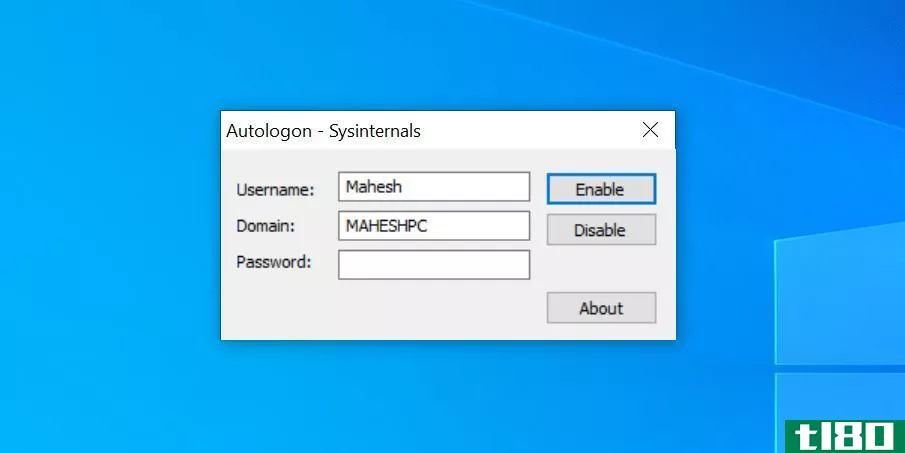
有时您可能希望计算机提示输入密码,而不是直接将您带到桌面。在这些情况下,只需按住键盘上的Shift键,就可以关闭特定会话的自动登录。
这个应用程序的一个优点是它可以通过加密将您的密码保存在注册表中(了解加密的工作原理)。如果有人设法访问注册表,他们将无法读取您的密码。
在windows 10上快速进入您的用户帐户
由于Windows10提供了内置的自动登录功能,您不必每次使用计算机时都键入密码。使用上述方法之一在电脑上启用此功能。
只要确保没有其他人可以访问您的计算机,您就可以使用此功能。
除了登录,还有许多其他任务,你可以在你的电脑上自动节省时间。
- 发表于 2021-03-10 23:36
- 阅读 ( 351 )
- 分类:IT
你可能感兴趣的文章
如何重置丢失的windows 10密码
...的密码更可怕的密码了。无论你是丢失了密码,还是发现Windows突然不接受密码,或者在更新过程中密码出错,下面介绍如何在Windows 10上重新进入你的帐户。 ...
- 发布于 2021-03-11 19:51
- 阅读 ( 330 )
如何对windows10进行密码保护
...、商业文件、感情照片等等都必须妥善保管。幸运的是,Windows10有大量的锁定方法来帮助保护您的数据。 ...
- 发布于 2021-03-14 23:11
- 阅读 ( 195 )
重置忘记的windows管理员密码的3种方法
... 如果您忘记了Windows管理员帐户的密码,不要担心。有几种方法可以用来恢复它。我们将向您展示如何在Windows中重置管理员密码。 ...
- 发布于 2021-03-15 03:48
- 阅读 ( 841 )
如何删除您的microsoft帐户并创建本地windows 10登录
你可以说Windows10与Microsoft帐户配合使用会更好。这意味着您可以同步数据和设置,跨多个设备安装应用程序,并自动登录到使用Windows ID进行身份验证的应用程序和服务。 ...
- 发布于 2021-03-22 20:00
- 阅读 ( 233 )
如何在Windows10上切换到本地用户帐户
Windows 10的安装过程现在强制您使用Microsoft帐户登录。如果你想使用本地用户帐户,微软说你应该在以后从微软转到本地用户帐户。下面是方法。 你需要知道的 有一种方法可以在不使用Microsoft帐户的情况下设置Windows 10。如果...
- 发布于 2021-04-02 19:57
- 阅读 ( 174 )
如何将windows用户迁移到不同的windows 10 pc
Microsoft已从Windows 10中删除“轻松传送”,但您仍然可以在电脑之间移动用户配置文件。Microsoft帐户很容易传送;您可以手动移动文件。Transwiz(免费)和PCmover(付费)也做得很好。 容易转移过去使事情变得容易 微软在WindowsVi...
- 发布于 2021-04-03 12:57
- 阅读 ( 205 )
如何删除windows密码
不是每个人都喜欢每次需要登录电脑时都要输入密码。Windows让你不用太麻烦就可以去掉密码。下面是方法。 为什么你不该这么做 在考虑使用本文介绍的技术之前,您应该注意以下几点。 您必须使用本地帐户才能使用密码删...
- 发布于 2021-04-04 00:52
- 阅读 ( 142 )
嘿,微软,不要在我的电脑上安装应用程序了
我厌倦了Windows10的自动安装应用程序。像Facebook这样的应用现在不知从哪里冒出来,甚至显示出请求我使用它们的通知。我没有安装Facebook应用,我没有给它显示通知的权限,我甚至从未使用过它。那为什么它困扰着我? windows10...
- 发布于 2021-04-06 18:20
- 阅读 ( 200 )
如何摆脱Windows10中的“推荐应用程序”(如candy crush)
Windows 10在首次登录时自动安装糖果粉碎苏打和FarmVille 2等应用程序。它还显示了更多的“建议应用程序”,从商店,无论是在您的开始菜单的左侧,在右侧作为活动瓷砖。您可以禁用这些功能以清理“开始”菜单。 如何禁用...
- 发布于 2021-04-06 19:36
- 阅读 ( 187 )